
时间:2024-03-18 13:30:04作者:来源:人气:我要评论(0)
win11电源模式改不了怎么办呢,在以往的win系统里面电源模式的设置很多时候用户们可以通过设置中就可以进行更改,这些功能在笔记本中就可以设置,因为笔记本电脑使用电池运行的话就可以更改电源模式,win11的电源模式也是可以设置的,但是有的用户们可能不懂得怎么解决问题,下面就是关于win11电源模式改不了解决方法。
win11电源模式改不了怎么办
1、按 Win 键,或点击任务栏底部的开始图标按钮;
2、开始菜单上方,搜索并点击打开控制面板应用;
3、控制面板窗口中,找到并点击硬件和声音;
4、进入硬件和声音,电源选项下,点击选择电源计划;

5、这时候,就可以修改电源模式了,首选计划下,有平衡、节能模式可供大家选择,或者展开隐藏附加计划,选择高性能模式;
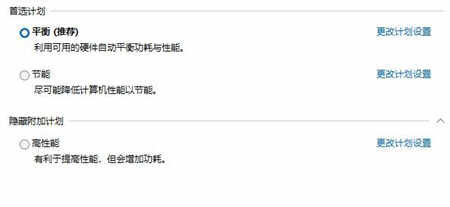
相关阅读 win11恢复选项点不开怎么办 win11恢复选项点不开解决方案 win11新建桌面怎么用 win11新建桌面使用方法介绍 win11打开文件夹无响应卡死怎么办 win11打开文件夹无响应卡死解决方法 win11磁盘清理没了怎么办 win11磁盘清理没了解决方法 win11输入法设置在哪里设置 win11输入法设置设置位置介绍 win11任务栏怎么竖着放 win11任务栏竖着放方法介绍 win11无线显示器无法安装怎么办 win11无线显示器无法安装解决办法 win11打不开edge浏览器怎么办 win11自带edge无法打开解决办法 win11怎么开局域网 win11开局域网方法介绍 win11一打开文件夹就卡死怎么解决 win11一打开文件夹就卡死解决方案
热门文章
 windows11怎么重置 Win11系统恢复出厂设置教程
windows11怎么重置 Win11系统恢复出厂设置教程
 win11资源管理器闪退怎么办 windows11资源管理器闪退的解决办法
win11资源管理器闪退怎么办 windows11资源管理器闪退的解决办法
 win11可以安装安卓软件吗 windows11安装apk教程
win11可以安装安卓软件吗 windows11安装apk教程
 win11护眼模式怎么设 Windows11设置护眼模式的方法
win11护眼模式怎么设 Windows11设置护眼模式的方法
最新文章
人气排行